Lexmark MS510dn Manual

MS510 и MS610 Series
Руководство пользователя
Внимание! Элемент здесь перед использованием данного руководства.
Ноябрь 2013 г. |
www.lexmark.com |
|
|
Тип(ы) машины:
4514
Модель(и):
630, 635, 646

Содержание |
2 |
Содержание |
|
Информация по технике безопасности.......................................... |
7 |
Общие сведения................................................................................. |
9 |
Использование данного руководства.................................................................................... |
9 |
Поиск сведений о принтере.................................................................................................... |
9 |
Выбор местоположения принтера............................................... |
12 |
Дополнительная настройка принтера......................................... |
14 |
Установка внутренних дополнительных устройств............................................................ |
14 |
Имеющиеся внутренние дополнительные устройства................................................................ |
14 |
Доступ к плате контроллера.......................................................................................................... |
14 |
Установка дополнительной платы................................................................................................ |
15 |
Установка карты памяти................................................................................................................ |
17 |
Установка порта внутренних решений ......................................................................................... |
18 |
Установка жесткого диска принтера............................................................................................ |
25 |
Извлечение жесткого диска принтера ......................................................................................... |
27 |
Установка дополнительных аппаратных модулей............................................................. |
29 |
Установка дополнительных лотков .............................................................................................. |
29 |
Установка ПО принтера........................................................................................................ |
31 |
установка принтера ........................................................................................................................ |
31 |
Добавление доступных дополнительных модулей в драйвере печати ..................................... |
31 |
Сеть......................................................................................................................................... |
31 |
Подготовка к настройке принтера в сети Ethernet...................................................................... |
31 |
Подготовка к настройке принтера в беспроводной сети ........................................................... |
32 |
Подключение принтера с помощью мастера настройки беспроводной сети ........................... |
33 |
Подключение принтера к беспроводной сети с помощью функции настройки |
|
защищенной Wi-Fi ....................................................................................................................... |
34 |
Подключение принтера к беспроводной сети с использованием встроенного веб- |
|
сервера ........................................................................................................................................ |
35 |
Проверка настройки принтера ...................................................................................................... |
36 |
Использование моделей MS510dn и MS610dn............................ |
37 |
Информация о принтере........................................................................................................ |
37 |
Конфигурации принтера................................................................................................................. |
37 |
Использование панели управления принтера ............................................................................. |
38 |
Знакомство c цветами света кнопки перехода в спящий режим и цветами индикатора........ |
39 |
Подключение кабелей.................................................................................................................... |
40 |
Доступ к плате контроллера.......................................................................................................... |
41 |

Содержание |
3 |
Загрузка бумаги и специальных материалов для печати.................................................. |
42 |
Задание формата и типа бумаги ................................................................................................... |
42 |
Настройка параметров для формата бумаги Universal............................................................... |
42 |
Использование стандартного выходного лотка и упора для бумаги......................................... |
43 |
Загрузка бумаги в лотки................................................................................................................. |
43 |
Загрузка многоцелевого устройства подачи................................................................................ |
48 |
Связывание лотков и исключение лотков из цепочки связи..................................................... |
52 |
Выполняется печать.............................................................................................................. |
54 |
Печать документа ........................................................................................................................... |
54 |
Печать с флэш-диска или мобильного устройства...................................................................... |
55 |
Печать конфиденциальных и других отложенных заданий ....................................................... |
57 |
Печать информационных страниц................................................................................................. |
59 |
Отмена задания на печать............................................................................................................. |
59 |
Управление принтером.......................................................................................................... |
60 |
Поиск расширенной информации о сети и данных для администратора ................................. |
60 |
Проверка виртуального дисплея................................................................................................... |
60 |
Настройка уведомлений о расходных материалах из встроенного веб-сервера..................... |
60 |
Изменение параметров конфиденциальной печати.................................................................... |
61 |
Копирование параметров на другие принтеры............................................................................ |
62 |
Создание PIN-кода для панели управления принтера ............................................................... |
62 |
Печать страницы параметров меню.............................................................................................. |
63 |
Печать страницы настройки сети.................................................................................................. |
63 |
Проверка состояния компонентов и расходных материалов..................................................... |
64 |
Экономия энергии ........................................................................................................................... |
64 |
Восстановление заводских настроек по умолчанию .................................................................. |
68 |
Закрепление принтера ................................................................................................................... |
69 |
Использование MS610de................................................................. |
72 |
Информация о принтере........................................................................................................ |
72 |
Конфигурации принтера................................................................................................................. |
72 |
Использование панели управления принтера ............................................................................. |
73 |
Знакомство c цветами света кнопки перехода в спящий режим и цветами индикатора........ |
73 |
Начальный экран ............................................................................................................................ |
74 |
Назначение кнопок сенсорного экрана ........................................................................................ |
75 |
Подключение кабелей.................................................................................................................... |
76 |
Доступ к плате контроллера.......................................................................................................... |
78 |
Установка и использование приложений начального экрана........................................... |
80 |
Определение IP-адреса компьютера............................................................................................ |
80 |
Определение IP-адреса принтера................................................................................................. |
80 |
Доступ к встроенному веб-серверу............................................................................................... |
80 |
Настройка начального экрана ....................................................................................................... |
81 |
Активация приложений начального экрана ................................................................................. |
81 |
Настройка удаленной панели управления ................................................................................... |
83 |

Содержание |
4 |
Экспорт и импорт конфигурации................................................................................................... |
83 |
Загрузка бумаги и специальных материалов для печати.................................................. |
84 |
Задание формата и типа бумаги ................................................................................................... |
84 |
Настройка параметров для формата бумаги Universal............................................................... |
84 |
Использование стандартного выходного лотка и упора для бумаги......................................... |
85 |
Загрузка бумаги в лотки................................................................................................................. |
85 |
Загрузка многоцелевого устройства подачи................................................................................ |
90 |
Связывание лотков и исключение лотков из цепочки связи..................................................... |
94 |
Выполняется печать.............................................................................................................. |
96 |
Печатные бланки ............................................................................................................................ |
96 |
Печать документа ........................................................................................................................... |
96 |
Печать с флэш-диска или мобильного устройства...................................................................... |
98 |
Печать конфиденциальных и других отложенных заданий ..................................................... |
100 |
Печать информационных страниц............................................................................................... |
102 |
Отмена задания на печать........................................................................................................... |
102 |
Управление принтером........................................................................................................ |
103 |
Настройка печати через последовательный интерфейс.......................................................... |
103 |
Изменение параметров порта после установки нового порта ISP .......................................... |
103 |
Поиск расширенной информации о сети и данных для администратора ............................... |
104 |
Проверка виртуального дисплея................................................................................................. |
104 |
Настройка уведомлений о расходных материалах из встроенного веб-сервера................... |
104 |
Изменение параметров конфиденциальной печати.................................................................. |
105 |
Копирование параметров на другие принтеры.......................................................................... |
106 |
Создание PIN-кода для панели управления принтера ............................................................. |
106 |
Печать страницы параметров меню............................................................................................ |
107 |
Печать страницы настройки сети................................................................................................ |
107 |
Проверка состояния компонентов и расходных материалов................................................... |
107 |
Экономия энергии ......................................................................................................................... |
108 |
Восстановление заводских настроек по умолчанию ................................................................ |
112 |
Закрепление принтера ................................................................................................................. |
113 |
Инструкции по работе с бумагой и специальными |
|
материалами для печати.............................................................. |
118 |
Использование специальной бумаги.................................................................................. |
118 |
Инструкции по использованию бумаги............................................................................... |
120 |
Поддерживаемые форматы, типы и плотность бумаги.................................................... |
124 |
Структура меню.............................................................................. |
127 |
Список меню......................................................................................................................... |
127 |
Меню "Бумага"..................................................................................................................... |
128 |
Меню "Отчеты"..................................................................................................................... |
137 |
Меню "Сеть/Порты"............................................................................................................. |
138 |

Содержание |
5 |
Меню "Безопасность".......................................................................................................... |
150 |
Меню "Параметры".............................................................................................................. |
154 |
меню "Справка"................................................................................................................... |
178 |
Экономия денег с заботой об окружающей среде.................. |
180 |
Экономия бумаги и тонера.................................................................................................. |
180 |
Утилизация........................................................................................................................... |
181 |
Обслуживание принтера............................................................... |
183 |
Чистка принтера................................................................................................................... |
183 |
Заказ компонентов и расходных материалов................................................................... |
184 |
Предполагаемое количество оставшихся страниц........................................................... |
186 |
Хранение расходных материалов....................................................................................... |
186 |
Замена расходных материалов.......................................................................................... |
187 |
Перемещение принтера....................................................................................................... |
191 |
Устранение замятий....................................................................... |
193 |
Предотвращение замятия материалов для печати.......................................................... |
193 |
Значение сообщений о замятиях бумаги и их местоположение...................................... |
195 |
Замятие страницы [x], откройте переднюю дверцу. [20y.xx]........................................... |
196 |
Замятие страницы [x], откройте заднюю дверцу. [20y.xx]............................................... |
199 |
Замятие страницы [x], очистите стандартный выходной лоток. [20y.xx]........................ |
200 |
Замятие страницы [x], снимите лоток 1 для очистки устройства двусторонней |
|
печати. [23y.xx].................................................................................................................. |
201 |
Замятие страницы [x], откройте лоток [x]. [24y.xx]........................................................... |
202 |
Замятие страницы [x], очистите устройство ручной подачи. [25y.xx]............................. |
203 |
Поиск и устранение неисправностей......................................... |
205 |
Значение сообщений принтера........................................................................................... |
205 |
Устранение неполадок печати........................................................................................... |
219 |
Устранение проблем печати............................................................................................... |
226 |
Решение проблем приложений начального экрана.......................................................... |
254 |
Встроенный веб-сервер не открывается........................................................................... |
254 |
Обращение в службу технической поддержки................................................................. |
256 |
Уведомления................................................................................... |
257 |
Информация по продукту.................................................................................................... |
257 |
Уведомление о редакции.................................................................................................... |
257 |

Содержание |
6 |
Потребляемая мощность..................................................................................................... |
262 |
Указатель......................................................................................... |
268 |
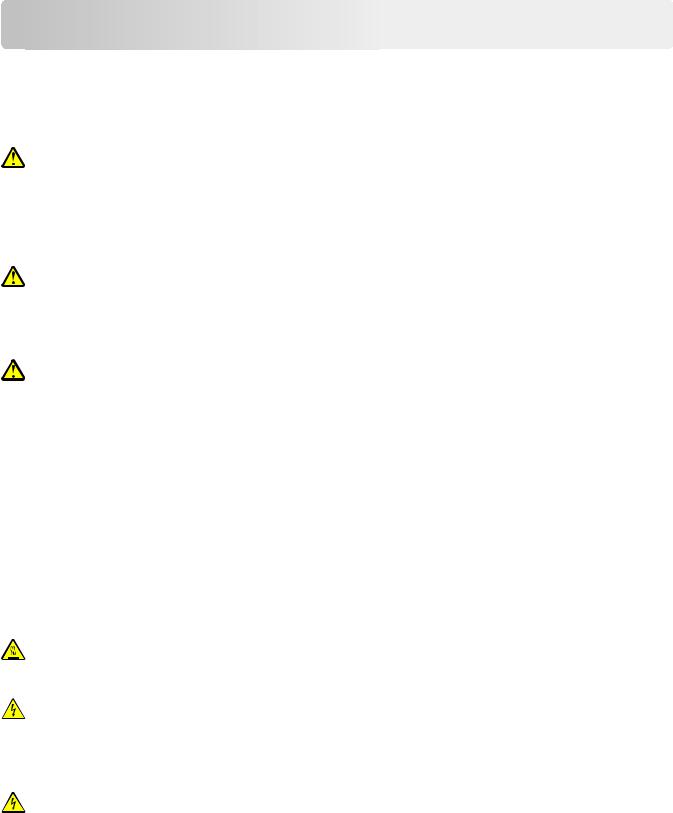
Информация по технике безопасности |
7 |
Информация по технике безопасности
технике безопасности
Подключайте кабель питания к легкодоступной и надежно заземленной сетевой розетке, расположенной рядом с изделием.
Запрещается устанавливать и использовать данное устройство рядом с водой или в местах с высокой влажностью.
ВНИМАНИЕ-ВОЗМОЖНОСТЬ ТРАВМЫ: В изделии используется лазерное излучение. Использование органов управления, выполнение регулировок или любых других действий, не описанных в настоящем руководстве, может привести к опасному облучению.
Процесс печати в данном изделии связан с нагреванием материала для печати, что может привести к выделению из материала вредных веществ. Во избежание опасных последствий изучите раздел руководства, содержащий рекомендации по выбору материалов для печати.
ВНИМАНИЕ-ВОЗМОЖНОСТЬ ТРАВМЫ: Литиевая батарейка в данном устройстве не подлежит замене. При неправильном выполнении замены существует опасность взрыва литиевой батарейки. Не перезаряжайте, не разбирайте и не сжигайте литиевую батарейку. Утилизируйте использованные литиевые батарейки в соответствии с указаниями изготовителя батарейки или местными предписаниями.
ВНИМАНИЕ-ВОЗМОЖНОСТЬ ТРАВМЫ: Прежде чем перемещать принтер, во избежание травм и повреждений принтера выполняйте следующие указания.
•Выключите принтер с помощью выключателя и отсоедините кабель питания от электрической розетки.
•Перед перемещением принтера отсоедините от него все кабели.
•Если установлен дополнительный лоток, сначала извлеките его из принтера. Чтобы удалить дополнительный лоток, сдвиньте фиксатор с правой стороны лотка по направлению к передней части лотка, пока не услышите щелчок.
•Поднимайте принтер за выемки для рук с обеих сторон принтера.
•Следите за тем, чтобы при опускании принтера ваши пальцы не оказались под принтером.
•Перед настройкой принтера убедитесь в наличии вокруг него достаточного свободного пространства.
Используйте кабель питания, входящий в комплект поставки данного продукта или одобренный изготовителем.
ВНИМАНИЕ-ГОРЯЧАЯ ПОВЕРХНОСТЬ: Возможен нагрев внутри принтера. Для уменьшения опасности получения травмы из-за горячего компонента дождитесь остывания поверхности перед тем, как до неё дотронуться.
ВНИМАНИЕ-ОПАСНОСТЬ ПОРАЖЕНИЯ ТОКОМ: При доступе к плате контроллера или установке дополнительного оборудования или устройств памяти после настройки принтера, прежде чем продолжить, выключите принтер и отсоедините кабель питания от электрической розетки. Если к принтеру подключены другие устройства, отключите их, а затем отсоедините подключенные к принтеру кабели.
ВНИМАНИЕ-ОПАСНОСТЬ ПОРАЖЕНИЯ ТОКОМ: Убедитесь в том, что все внешние подключения (например подключение сети Ethernet или телефона) установлены правильно с использованием соответствующих портов.
Это устройство разработано, проверено и признано соответствующим строгим международным стандартам при использовании определенных компонентов данного изготовителя. Обеспечивающие

Информация по технике безопасности |
8 |
безопасность конструктивные особенности некоторых деталей не всегда являются очевидными. Изготовитель не несет ответственности за последствия применения других запасных частей.
ВНИМАНИЕ-ВОЗМОЖНОСТЬ ТРАВМЫ: Не скручивайте, не сгибайте, не ударяйте и не ставьте тяжелые предметы на кабель питания. Не подвергайте кабель питания нагрузке и не допускайте его перетирания. Не защемляйте кабель питания между предметами мебели и стенами. В противном случае возможно возгорание или поражение электрическим током. Регулярно проверяйте кабель питания на наличие признаков подобных проблем. Перед осмотром отключайте кабель питания от электрической розетки.
Обслуживание и ремонт, не описанные в документации пользователя, должны производиться опытным специалистом по поддержке.
ВНИМАНИЕ-ОПАСНОСТЬ ПОРАЖЕНИЯ ТОКОМ: Во избежание поражения электрическим током при чистке корпуса принтера, прежде чем продолжить, отсоедините кабель питания от электророзетки и отсоедините все кабели принтера.
ВНИМАНИЕ-ВОЗМОЖНОСТЬ ТРАВМЫ: Для уменьшения риска нестабильной работы оборудования загружайте каждый лоток отдельно. Остальные устройства подачи или лотки держите закрытыми.
ВНИМАНИЕ-ОПАСНОСТЬ ПОРАЖЕНИЯ ТОКОМ: Не устанавливайте устройство, не работайте с факсом и не выполняйте никаких электрических или кабельных соединений (питания или телефонной линии) во время грозы.
СОХРАНИТЕ ЭТИ ИНСТРУКЦИИ.
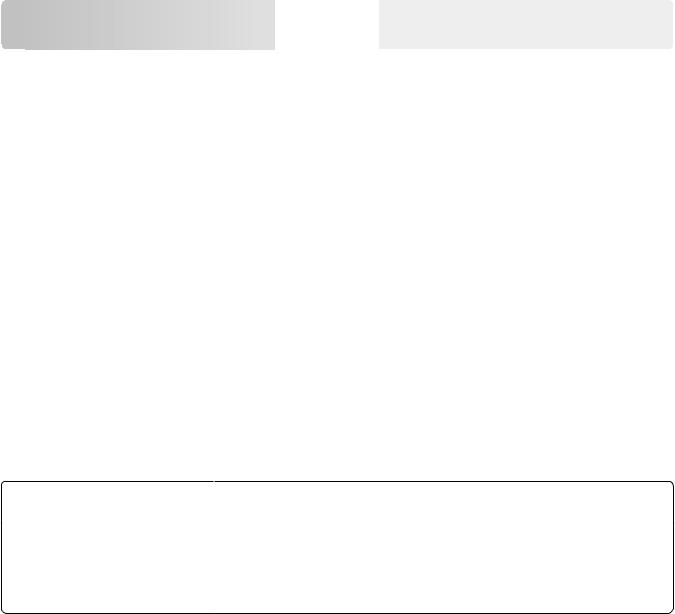
Общие сведения |
9 |
Общие сведения
сведения




Использование данного руководства
В Руководстве пользователя представлена общая и специальная информация по использованию моделей принтера, указанных на титульной странице.
Следующие главы содержат информацию, которая относится ко всем принтерам.
•Выбор местоположения принтера
•Дополнительная настройка принтера
•Инструкции по работе с бумагой и специальными материалами для печати
•Общие сведения о меню принтера
•Экономия денег с заботой об окружающей среде
•Обслуживание принтера
•Устранение замятий
•Поиск и устранение неисправностей
Чтобы найти инструкции для принтера, выполните следующие действия.
•Используйте содержание.
•Для поиска данных используйте функцию "Поиск" или панель инструментов "Найти".
Поиск сведений о принтере
Какую информацию требуется |
Рекомендации по поиску |
|
найти? |
|
|
Указания по первоначальной |
Документация по установке. Документация по установке включена в |
|
установке. |
комплект поставки принтера, а также ее можно найти на веб-сайте по |
|
• |
Подключение принтера |
адресу http://support.lexmark.com. |
• |
Установка программного |
|
|
обеспечения принтера |
|
|
|
|
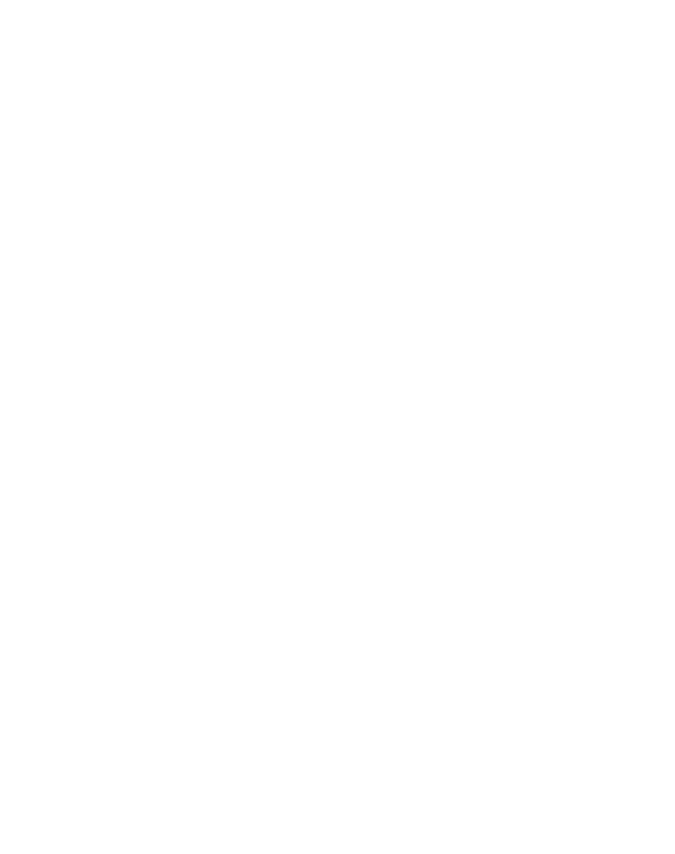
Общие сведения |
10 |
|
|
|
|
Какую информацию требуется |
Рекомендации по поиску |
|
найти? |
|
|
Дополнительные инструкции по |
Руководство пользователя и Краткое справочное руководство доступны |
|
установке и указания по испольна компакт-диске с программным обеспечением и документацией. |
||
зованию принтера: |
Для получения дополнительных сведений см. веб-сайт |
|
• Выбор и хранение бумаги и |
||
http://support.lexmark.com. |
||
специальной бумаги |
|
|
•Загрузка бумаги
•Настройка параметров принтера
•Просмотр и печать документов и фотографий
•Установка и использование программного обеспечения принтера
•Настройка принтера в сети
•Уход и обслуживание принтера
•Поиск и устранение неполадок
Инструкции: |
Руководство по работе в сети. Откройте компакт-диск с программным |
||
• |
Подключение принтера к сети |
обеспечением и документацией и перейдите к: |
|
|
Ethernet |
Документация >Руководство пользователя и другие публи- |
|
• |
Устранение проблем подклю- |
кации >Руководство по работе в сети |
|
|
чения принтера |
|
|
|
|
||
Справка по использованию |
Справка Windows или Mac – откройте программу принтера, а затем |
||
программного обеспечения |
выберите Справка. |
||
принтера |
Нажмите кнопку ? для просмотра информации контекстной справки. |
||
|
|
||
|
|
Примечания. |
|
|
|
• |
Справка по программе устанавливается автоматически вместе с |
|
|
|
программным обеспечением принтера. |
|
|
• |
Программное обеспечение принтера находится в программной папке |
|
|
|
принтера или на рабочем столе, в зависимости от операционной |
|
|
|
системы. |
Самая последняя вспомога- |
Веб-узел службы поддержки Lexmark – http://support.lexmark.com |
|||
тельная информация, обновления |
Примечание. Выберите страну или регион, а затем выберите продукт для |
|||
и поддержка клиентов. |
просмотра соответствующего веб-узла поддержки. |
|||
• |
Документация |
|||
Номера телефонов поддержки и часы работы в вашей стране или регионе |
||||
• |
Файлы драйверов для |
|||
можно найти на веб-узле поддержки или на печатной гарантии, прила- |
||||
|
загрузки |
гаемой к принтеру. |
||
• |
Поддержка путем общения |
Укажите следующие сведения (которые имеются в чеке продавца и на |
||
|
через Интернет |
задней панели принтера) и будьте готовы предоставить их при обращении |
||
• |
Поддержка по электронной |
в службу поддержки. Эти сведения помогут быстрее ответить на вопрос: |
||
|
почте |
• |
Код типа механизма |
|
• |
поддержка голосовой связи |
• |
Серийный номер |
|
|
|
• |
Дата покупки |
|
|
|
• |
Магазин, где был приобретен принтер |
|
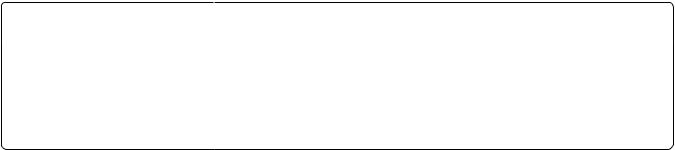
Общие сведения |
|
11 |
|
|
|
Какую информацию требуется |
Рекомендации по поиску |
|
найти? |
|
|
Сведения о гарантии |
Сведения о гарантии отличаются в зависимости от страны или региона: |
|
|
• |
На территории США— см. Заявление об ограниченной гарантии в |
|
|
комплекте поставки данного принтера или на веб- |
|
|
сайтеhttp://support.lexmark.com. |
|
• |
В других странах и регионах — см. печатную документацию по гаран- |
|
|
тийным обязательствам из комплекта поставки принтера. |
|
|
|
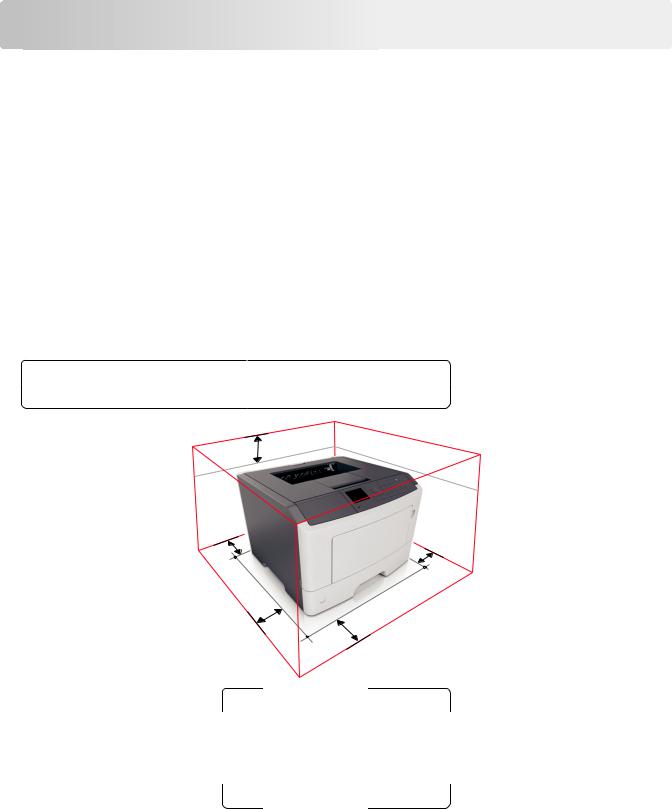
Выбор местоположения принтера |
12 |
Выбор местоположения принтера
местоположения принтера
При выборе места для принтера, оставьте достаточное пространство для открывания лотков, крышек и дверец. Если планируется установить дополнительные устройства, предусмотрите также место и для них. Важно обеспечить выполнение следующих условий.
•Установите принтер рядом с надежно заземленной и легкодоступной розеткой.
•Убедитесь, что циркуляция воздуха отвечает требованиям стандарта ASHRAE в последней редакции или стандарту 156 технического комитета по стандартизации.
•Необходимо подготовить горизонтальную, прочную и устойчивую поверхность.
•Принтер следует содержать в следующих условиях:
–в чистом состоянии, сухом и незапыленном месте;
–в принтере не должно оставаться скрепок;
–вдали от непосредственного воздействия воздушных потоков кондиционеров, нагревателей или вентиляторов;
–не допуская воздействия прямого солнечного света, резких перепадов влажности или температуры;
•Соблюдайте рекомендуемый температурный режим и избегайте колебаний.
Температура окружающего воздуха |
от 15,6 до 32,2°C (от 60 до 90°F) |
|
|
Температура хранения |
от 1 до 35°C (от 34 до 95°F) |
|
|
|
5 |
4
1
1
3
2
1 |
Правая сторона |
305 |
мм (12") |
|
|
|
|
2 |
Спереди |
508 |
мм (20") |
|
|
|
|
3 |
Левая сторона |
203 |
мм (8") |
|
|
|
|
4 |
Сзади |
203 |
мм (8") |
|
|
|
|
5 |
Сверху |
305 |
мм (12") |
|
|
|
|
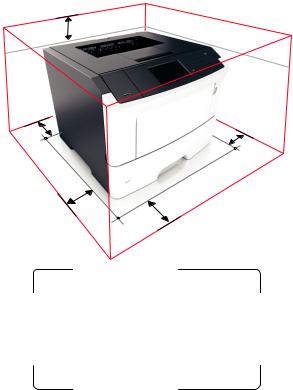
Выбор местоположения принтера |
13 |
5
4
1
1
3
2
1 |
Правая сторона |
305 |
мм (12") |
|
|
|
|
2 |
Спереди |
508 |
мм (20") |
|
|
|
|
3 |
Левая сторона |
203 |
мм (8") |
|
|
|
|
4 |
Сзади |
203 |
мм (8") |
|
|
|
|
5 |
Верхний |
305 |
мм (12") |
|
|
|
|

Дополнительная настройка принтера |
14 |
Дополнительная настройка принтера
настройка принтера
Установка внутренних дополнительных устройств
ВНИМАНИЕ-ОПАСНОСТЬ ПОРАЖЕНИЯ ТОКОМ: При доступе к плате контроллера или установке дополнительного оборудования или устройств памяти после настройки принтера, прежде чем продолжить, выключите принтер и отсоедините кабель питания от электрической розетки. Выключите все подключенные к принтеру устройства и отсоедините от принтера все подсоединенные к нему кабели.
ПРЕДУПРЕЖДЕНИЕ. Возможность повреждения: Электронные компоненты системной платы могут выйти из строя под действием статического электричества. Перед тем, как прикоснуться к какому-либо электронному компоненту системной платы или разъему, дотроньтесь рукой до какой-нибудь металлической детали принтера.
Имеющиеся внутренние дополнительные устройства
•DDR3 DIMM
•Флэш-память
–Шрифты
–Микропрограмма
•Штрих-код форм
•Предписание
•IPDS
•PrintCryption
•Жесткий диск*
•Порты внутренних решений (ISP)*
–Параллельный интерфейс 1284 B
–Волоконно-оптический интерфейс MarkNet N8130 10/100
–Последовательный интерфейс RS 232
* Это внутреннее устройство доступно только для модели принтера MS610de.
Доступ к плате контроллера
Доступ к плате контроллера для установки внутренних дополнительных устройств. Для моделей MS510dn и MS610dn см. «Доступ к плате контроллера» на стр. 41. Для модели MS610de см. «Доступ к плате контроллера» на стр. 78.
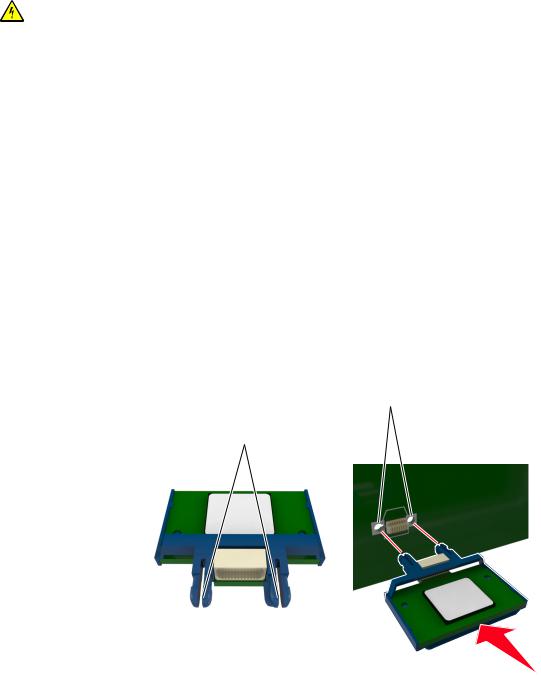
Дополнительная настройка принтера |
15 |
Установка дополнительной платы
ВНИМАНИЕ-ОПАСНОСТЬ ПОРАЖЕНИЯ ТОКОМ: При доступе к плате контроллера или установке дополнительного оборудования или устройств памяти после настройки принтера, прежде чем продолжить, выключите принтер и отсоедините кабель питания от электрической розетки. Выключите все подключенные к принтеру устройства и отсоедините от принтера все подсоединенные к нему кабели.
ПРЕДУПРЕЖДЕНИЕ. Возможность повреждения: Электронные компоненты платы контроллера быстро выходят из строя под воздействием статического электричества. Перед тем, как прикоснуться к какому-либо электронному компоненту платы контроллера или разъему, дотроньтесь рукой до какой-нибудь металлической детали принтера.
1Доступ к плате контроллера.
Для получения информации о моделях принтера MS510dn и MS610dn см. раздел «Доступ к плате контроллера» на стр. 41.
Для получения информации о модели принтера MS610de см. «Доступ к плате контроллера» на стр. 78.
2 Распакуйте дополнительную плату.
ПРЕДУПРЕЖДЕНИЕ. Возможность повреждения: Не прикасайтесь к контактам разъема вдоль края карты.
3Возьмите плату за края и совместите пластмассовые штыри (1) на плате с отверстиями (2) на плате контроллера.
2
1
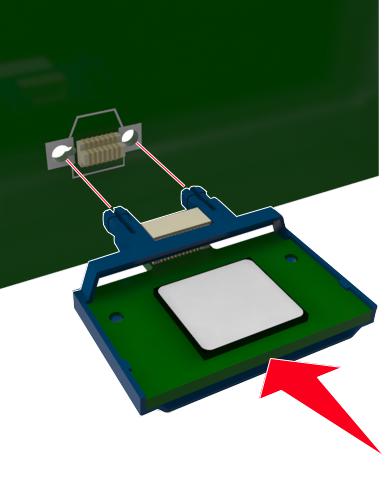
Дополнительная настройка принтера |
16 |
4 С усилием вставьте плату в разъем, как показано на рисунке.
ПРЕДУПРЕЖДЕНИЕ. Возможность повреждения: Неправильная установка платы может привести к повреждению платы и платы контроллера.
Примечание. Разъем платы должен соприкасаться с платой контроллера по всей длине и располагаться в одной плоскости с ней.
5Работая с моделями MS510dn и MS610dn, закройте дверцу доступа к плате контроллера.
Работая с моделью MS610de, закройте защитный чехол платы контроллера, а затем закройте дверцу доступа к плате.
Примечание. После установки программного обеспечения принтера и всех дополнительных аппаратных устройств, возможно, потребуется вручную добавить дополнительные устройства в драйвере принтера, чтобы сделать их доступными для заданий печати. Для получения дополнительных сведений см. раздел «Добавление доступных дополнительных модулей в драйвере печати» на стр. 31.
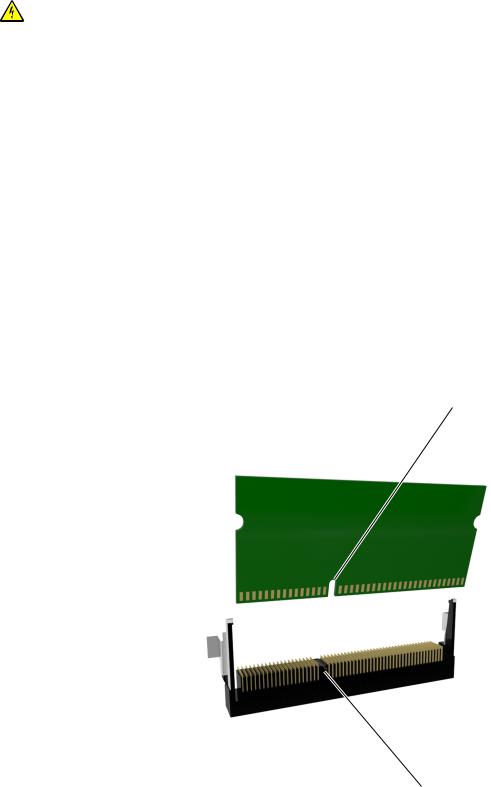
Дополнительная настройка принтера |
17 |
Установка карты памяти
ВНИМАНИЕ-ОПАСНОСТЬ ПОРАЖЕНИЯ ТОКОМ: При доступе к плате контроллера или установке дополнительного оборудования или устройств памяти после настройки принтера, прежде чем продолжить, выключите принтер и отсоедините кабель питания от электрической розетки. Если к принтеру подключены другие устройства, отключите их, а также отсоедините кабели, идущие к принтеру.
ПРЕДУПРЕЖДЕНИЕ. Возможность повреждения: Электронные компоненты платы контроллера быстро выходят из строя под воздействием статического электричества. Перед тем как прикоснуться к какому-либо электронному компоненту платы контроллера или разъему, дотроньтесь рукой до какой-нибудь металлической детали принтера.
Можно отдельно приобрести дополнительную карту памяти и установить ее на плате контроллера.
1 Доступ к плате контроллера.
Для получения информации о моделях принтера MS510dn и MS610dn см. раздел «Доступ к плате контроллера» на стр. 41.
Для получения информации о модели принтера MS610de см. «Доступ к плате контроллера» на стр. 78.
2 Распакуйте карту памяти.
ПРЕДУПРЕЖДЕНИЕ. Возможность повреждения: Не прикасайтесь к контактам разъема, расположенным вдоль края модуля. Это может привести к повреждению.
3 Совместите паз (1) карты памяти с выступом (2) на разъеме.
1
2
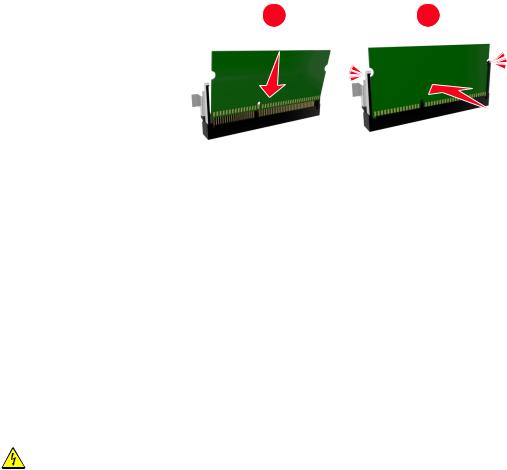
Дополнительная настройка принтера |
18 |
4Вставьте плату памяти прямо в разъем, а затем протолкните ее в отсек платы контроллера до
щелчка.
1 |
|
2 |
|
||
|
|
|
5Работая с моделями MS510dn и MS610dn, закройте дверцу доступа к плате контроллера.
Работая с моделью MS610de, закройте защитный чехол платы контроллера, а затем закройте дверцу доступа к плате.
Примечание. После установки программного обеспечения принтера и всех дополнительных аппаратных устройств, возможно, потребуется вручную добавить дополнительные устройства в драйвере принтера, чтобы сделать их доступными для заданий печати. Для получения дополнительных сведений см. раздел «Добавление доступных дополнительных модулей в драйвере печати» на стр. 31.
Установка порта внутренних решений
Плата контроллера поддерживает один дополнительный порт внутренних решений (ISP) LexmarkTM. Этот параметр поддерживается только для модели принтера MS610de.
Примечание. Для этой работы требуется плоская отвертка.
ВНИМАНИЕ-ОПАСНОСТЬ ПОРАЖЕНИЯ ТОКОМ: При доступе к плате контроллера или установке дополнительного оборудования или устройств памяти после настройки принтера, прежде чем продолжить, выключите принтер и отсоедините кабель питания от электрической розетки. Если к принтеру подключены другие устройства, отключите их, а затем отсоедините подключенные к принтеру кабели.
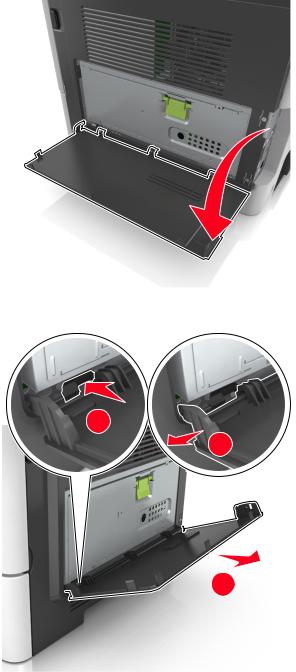
Дополнительная настройка принтера |
19 |
ПРЕДУПРЕЖДЕНИЕ. Возможность повреждения: Электронные компоненты системной платы могут выйти из строя под действием статического электричества. Перед тем, как прикоснуться к какому-либо электронному компоненту платы контроллера или разъему, дотроньтесь рукой до какой-нибудь металлической детали принтера.
1 Откройте дверцу доступа к плате контроллера.
2 Слегка нажмите фиксатор на левой стороне дверцы доступа, а затем сдвиньте дверцу доступа.
1
2
3
3 Извлеките плату ISP.
Примечание. Убедитесь в том, маленький кабель, подсоединенный к белому разъему, извлечен и утилизирован.
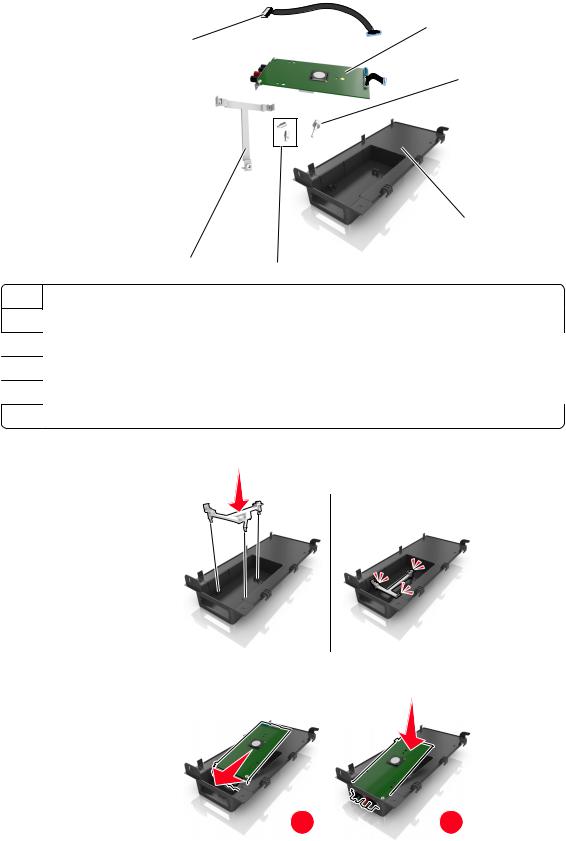
Дополнительная настройка принтера |
20 |
1
6
2
3
5 |
4 |
|
1 Решение ISP
2Затяните винты, чтобы прикрепить ISP к вкладышу.
3Внешняя крышка ISP.
4Затяните винты, чтобы прикрепить металлический держатель ISP к плате принтера.
5Пластиковый вкладыш
6 Длинный кабель ISP
4 Поместите пластиковый вкладыш внутрь внешней крышки ISP до щелчка.
5 Сдвиньте и втолкните решение ISP внутрь пластикового вкладыша.
1 |
2 |
|
|

Дополнительная настройка принтера |
21 |
6 Прикрепите решение ISP к пластиковому вкладышу с помощью длинного винта.
7 Затяните два винта на конце решения ISP.

Дополнительная настройка принтера |
22 |
8 Вставьте белую вилку интерфейсного кабеля решения ISP в белый разъем на ISP.
9 Прикрепите внешнюю крышку ISP под углом, предварительно вставив левые шарниры.
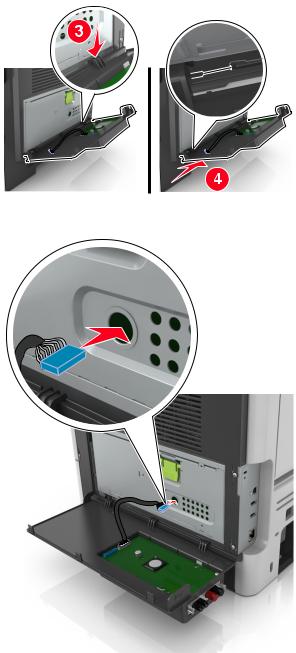
Дополнительная настройка принтера |
23 |
10 Опустите крышку, а затем сдвиньте ее вправо.
11 Протяните кабель ISP через дверцу защитного чехла системной платы.
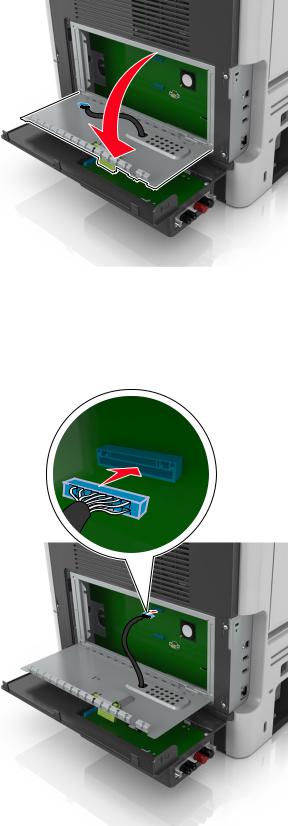
Дополнительная настройка принтера |
24 |
12 Откройте защитный чехол, воспользовавшись зеленой рукояткой.
13 Вставьте синий разъем интерфейсного кабеля решения ISP в синее гнездо на плате контроллера.
Примечание. Если установлен жесткий диск принтера, его необходимо удалить. Для получения дополнительных сведений см. раздел «Извлечение жесткого диска принтера» на стр. 27. Чтобы повторно установить жесткий диск принтера, см. раздел «Установка жесткого диска принтера» на стр. 25.
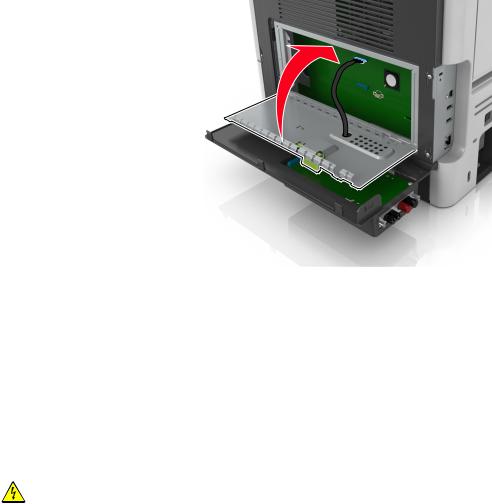
Дополнительная настройка принтера |
25 |
14 Закройте защитный чехол.
15 Закройте внешнюю крышку ISP.
Примечание. После установки программного обеспечения принтера и всех дополнительных устройств, возможно, потребуется вручную добавить дополнительные устройства в драйвере принтера, чтобы сделать их доступными для заданий печати. Для получения дополнительных сведений см. раздел «Добавление доступных дополнительных модулей в драйвере печати» на стр. 31.
Установка жесткого диска принтера
Примечание. Этот параметр доступен только для модели принтера MS610de.
ВНИМАНИЕ-ОПАСНОСТЬ ПОРАЖЕНИЯ ТОКОМ: При доступе к плате контроллера или установке дополнительного оборудования или устройств памяти после настройки принтера, прежде чем продолжить, выключите принтер и отсоедините кабель питания от электрической розетки. Если к принтеру подключены другие устройства, отключите их, а также отсоедините кабели, идущие к принтеру.
ПРЕДУПРЕЖДЕНИЕ. Возможность повреждения: Электронные компоненты платы контроллера быстро выходят из строя под воздействием статического электричества. Перед тем как прикоснуться к какому-либо электронному компоненту платы контроллера или разъему, дотроньтесь рукой до какой-нибудь металлической детали принтера.
1Доступ к плате контроллера.
Подробнее см. «Доступ к плате контроллера» на стр. 78
Примечание. Для этой операции требуется шлицевая отвертка.
2 Извлеките жесткий диск принтера из упаковки.
3 Установите жесткий диск принтера на плате контролера:
ПРЕДУПРЕЖДЕНИЕ. Возможность повреждения: держите печатную плату только за ее края. Не дотрагивайтесь и не нажимайте на центральную часть жесткого диска принтера. Это может привести к повреждению.

Дополнительная настройка принтера |
26 |
а При помощи шлицевой отвертки ослабьте винты.
бСовместите винты на жестком диске принтера с отверстиями на каркасе платы контроллера, затем надвиньте жесткий диск принтера на каркас.

Дополнительная настройка принтера |
27 |
в Затяните два винта.
г Вставьте разъем интерфейсного кабеля принтера в гнездо на плате контроллера.
Примечание. Разъемы и гнезда имеют цветовую кодировку - синюю.
4 Закройте защитный чехол платы контроллера и закройте дверцу для доступа к плате.
Примечание. После установки программного обеспечения принтера и всех дополнительных аппаратных устройств, возможно, потребуется вручную добавить дополнительные устройства в драйвере принтера, чтобы сделать их доступными для заданий печати. Для получения дополнительных сведений см. раздел «Добавление доступных дополнительных модулей в драйвере печати» на стр. 31.
Извлечение жесткого диска принтера
Примечание. Этот параметр поддерживается только для модели принтера MS610de.
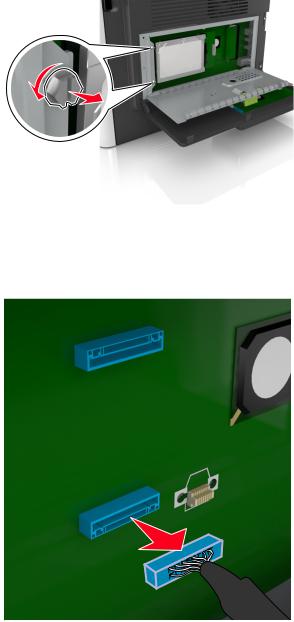
Дополнительная настройка принтера |
28 |
ПРЕДУПРЕЖДЕНИЕ. Возможность повреждения: Электронные компоненты платы контроллера быстро выходят из строя под воздействием статического электричества. Перед тем как прикоснуться к какому-либо электронному компоненту платы контроллера или разъему, дотроньтесь рукой до какой-нибудь металлической детали принтера.
1 Доступ к плате контроллера.
Для получения информации о модели принтера MS610de см. «Доступ к плате контроллера» на стр. 78.
Примечание. Для этой операции требуется шлицевая отвертка.
2 Ослабьте винты, крепящие жесткий диск принтера к каркасу платы контроллера.
3Отсоедините интерфейсный кабель жесткого диска принтера от разъема платы контроллера, оставив кабель подключенным к жесткому диску принтера. Чтобы отсоединить кабель, сожмите лепестки на разъеме интерфейсного кабеля, чтобы разблокировать фиксаторы, прежде чем отсоединить кабель.
4 Удерживая жесткий диск принтера за края, извлеките его из принтера.
5 Закройте защитный чехол платы контроллера и закройте дверцу для доступа к плате.

Дополнительная настройка принтера |
29 |
Установка дополнительных аппаратных модулей
Установка дополнительных лотков
ВНИМАНИЕ-ОПАСНОСТЬ ПОРАЖЕНИЯ ТОКОМ: При доступе к плате контроллера или установке дополнительного оборудования или устройств памяти после настройки принтера, прежде чем продолжить, выключите принтер и отсоедините кабель питания от электрической розетки. Если к принтеру подключены другие устройства, отключите их, а также отсоедините кабели, идущие к принтеру.
1Выключите принтер с помощью выключателем питания и отсоедините кабель питания от розетки электросети.
1
2
2 Извлеките лоток и удалите весь упаковочный материал.
3 Полностью снимите лоток с основания.
2
4 Удалите упаковочный материал и ленту из лотка.
5 Вставьте лоток в основание.
6 Поместите лоток около принтера.
7 Совместите принтер и лоток и установите принтер, как требуется.
Примечание. При установке друг на друга дополнительные лотки защелкиваются.

Дополнительная настройка принтера |
30 |
1
2
8Подсоедините кабель питания к принтеру, затем к электрической розетке с правильным заземлением и включите принтер.
2
1
Примечание. После установки программного обеспечения принтера и всех дополнительных аппаратных устройств, возможно, потребуется вручную добавить дополнительные устройства в драйвере принтера, чтобы сделать их доступными для заданий печати. Для получения дополнительных сведений см. раздел «Добавление доступных дополнительных модулей в драйвере печати» на стр. 31.
Чтобы удалить дополнительные лотки, сдвиньте фиксатор с правой стороны принтера в направлении передней панели принтера, пока не услышите щелчок, а затем снимайте установленные друг на друге лотки по одному сверху вниз.
